Üla- või allindeks on arv, joonis, sümbol või näidik, mis on tavalisest tüübireast väiksem ja selle kohal (ülaindeks) või selle all (allindeks) määratud. Kui lisate esitlusele kaubamärgi, autoriõiguse või muu sümboli, soovite võib-olla, et sümbol kuvataks veidi ülejäänud teksti kohal. Kui loote allmärkust, võiksite seda teha ka numbriga.
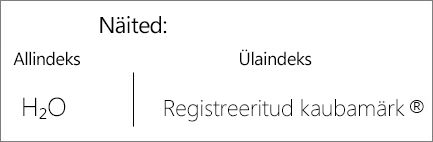
Üla- või allindeksi nuppude kasutamine
-
Valige soovitud tekst või number.
-
Avage Avaleht ja valige Ülaindeks


Üla- või allindeksi rakendamine kiirklahvide abil
-
Valige soovitud tekst või arv.
-
Teksti vormindamiseks ülaindeksina vajutage korraga juhtklahvi (Ctrl), tõstuklahvi (Shift) ja plussmärki (+).
Teksti vormindamiseks allindeksina vajutage korraga juhtklahvi (Ctrl) ja võrdusmärki (=). (Ärge vajutage tõstuklahvi (Shift).)
Näpunäide.: Teksti saate vormindada ka üla- või allindeksina, valides dialoogiboksis Font suvandid, nagu on kirjeldatud järgmises toimingus.
Üla- või allindeksi rakendamine fondi dialoogiboksis
-
Valige tekst, mille soovite vormindada üla- või allindeksina.
-
Valige menüü Avaleht jaotises Font

-
Valige jaotises Efektid kas Ülaindeks või Allindeks.
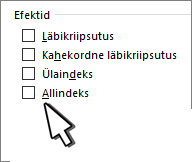
Näpunäide.: Saate muuta teksti üla- ja allindeksiks ilma fondisuurust muutmata. Ülaindeksi jaoks sisestage väljale Nihe suurem protsent. Allindeksi jaoks sisestage väljale Nihe väiksem protsent.
Üla- või allindeksi vormingu tagasivõtmine
Üla- või allindeksi vormingu tagasivõtmiseks valige tekst ja vajutage klahvikombinatsiooni Ctrl+tühikuklahv.
Sümboli sisestamine all- või ülaindeksina
-
Klõpsake slaidil kohta, kuhu soovite sümboli lisada.
-
Valige Lisa > sümbol > Veel sümboleid.
Kui teie rakendus pole täisekraanvaates, peate võib-olla enne veel sümboleid uuesti valima nupu Sümbol.
-
Valige väljal Sümbol ripploendist Font(tavaline tekst). See on loendi esimene üksus.
-
Valige ripploendi Alamhulk kastis Sümbol suvand Ülaindeksid ja allindeksid.
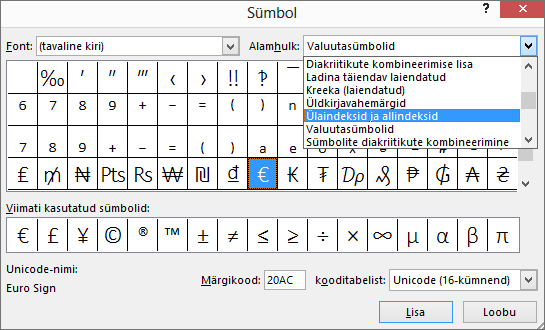
-
Valige dialoogiboksis Sümbol soovitud sümbol, klõpsake nuppu Lisa ja seejärel valige Sule.
Kiirklahvid: üla- või allindeksi rakendamine
Teksti kuvamiseks ülejäänud tekstist pisut kõrgemal (ülaindeks) või madalamal (allindeks) saate kasutada järgmisi kiirklahve.
-
Valige soovitud tekst või arv.
-
Ülaindeksi jaoks vajutage korraga

Allindeksi jaoks vajutage korraga

Näpunäide.: Teksti saate üla- või allindeksina vormindada ka dialoogiboksis Font saadaolevate suvandite abil.
Tekstile üla- või allindeksi vormingu rakendamine
-
Valige tekst, mille soovite vormindada üla- või allindeksina.
-
Klõpsake menüü Avaleht jaotises Font nuppu Ülaindeks


Üla- või allindeksi vormingu tagasivõtmine
Üla- või allindeksi vormingu tagasivõtmiseks valige tekst ja vajutage klahvikombinatsiooni Ctrl+tühikuklahv.
Ülaindeksi sümboli lisamine
Teatud sümbolite puhul, mis on peaaegu alati ülaindeksina (nt ® ja ™ ), sisestage lihtsalt sümbol ja see vormindatakse automaatselt ülaindeksina.
-
Klõpsake menüüs Lisa nuppu Sümbol.
-
Klõpsake või liikuge kerides suvandini Letterlike Symbols (Tähtedega sarnased sümbolid) ja klõpsake sümbolit, mille soovite lisada.
-
Valige tekst, mille soovite vormindada üla- või allindeksina.
-
Avage Avaleht ja valige Rohkem fondisuvandeid (...).
-
Valige Allindeks või Ülaindeks.
Lisateave
Järgarvude ülaindeksi väljalülitamine
Teksti vormindamine üla- või allindeksina PowerPointis ja Outlookis











